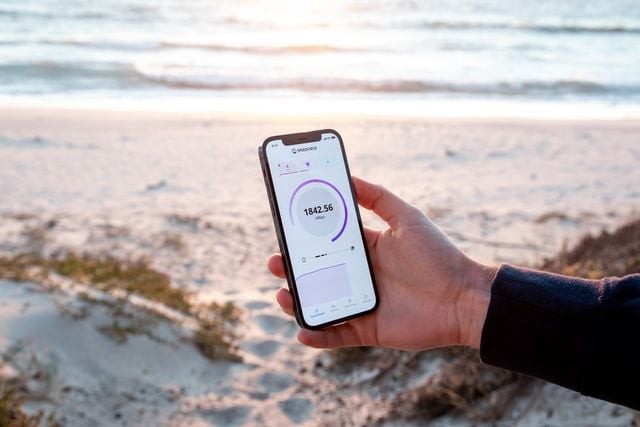Aprenda como fazer live nas principais redes sociais!
A popularização da live trouxe mais informação, entretenimento e permitiu a aproximação das pessoas, mesmo que virtualmente. Neste artigo, você vai descobrir como fazer live em plataformas como Instagram, Facebook e YouTube, além de conferir qual a velocidade de internet ideal para executar a transmissão. Confira!

Como funciona uma live?
A famosa live nada mais é do que uma transmissão ao vivo de um conteúdo por vídeo. Esse artifício sempre foi muito utilizado pelas emissoras de televisão quando estão fazendo uma cobertura jornalística ou telejornal. Também sempre foi algo utilizado em congressos e cursos on-line.
O usuário utiliza um aparelho para captar vídeo e áudio. O vídeo é transmitido ao vivo pela internet ou outros mecanismos de comunicação e o telespectador assiste com um aparelho que seja compatível com a plataforma utilizada por quem está transmitindo.
Hoje em dia, graças às redes sociais como Youtube, Instagram e Facebook, qualquer pessoa pode fazer uma live sobre qualquer coisa.
Durante o isolamento social, devido à pandemia de Coronavírus, essa ferramenta tem aproximado mais as pessoas e permitido momentos de entretenimento sem sair de casa. Até mesmo artistas adotaram a live para fazer shows.
Como fazer uma live de qualidade?
O fundamental para fazer uma live é um aparelho celular ou um computador com câmera e estar conectado à internet. Mas, para a performance ser como desejada, não basta apenas estar conectado.
A velocidade deve ser boa, pois ela influencia na qualidade da transmissão e evita que a live caia e você tenha que começar tudo de novo. Mas, uma coisa para ficar atento é a velocidade de upload.
Quando contratamos pacotes de internet, a velocidade vendida é a de download, com upload bem menor. Mas, quando você vai fazer uma live, você vai subir conteúdo, ou seja, precisa ter uma taxa boa de upload.
Velocidade de internet para fazer live
A velocidade ideal é a de pelo menos 5 Mbps de upload. Caso a transmissão seja em HD (o que vai depender do aparelho que você utilizar), é necessário o dobro, 10 Mbps.
Para saber como está a sua conexão, basta fazer um teste de velocidade gratuito do MinhaConexão. Em alguns segundos você descobre exatamente como está a sua velocidade!
Se você vai fazer a live pelo computador, dê prioridade para a conexão a cabo em vez do Wi-fi. Dessa forma, você garante mais estabilidade para a transmissão.
Se o seu plano de internet não oferece a velocidade que você precisa, outras operadoras contam com pacotes com de banda larga com valores bem atraentes. Vale a pena conferir!
Como fazer live no Instagram?
O Instagram permite que seus usuários façam lives desde 2016, quando incorporou os stories como ferramenta da rede social. As transmissões ficam disponíveis por 24 horas no perfil que fez a live ou pode ser salvo no IGTV.
Embora a plataforma permita que alguns dos seus recursos possam ser realizados diretamente no computador, lives e stories só podem ser feitas pelo celular.
Confira o passo a passo:
- Acesse o aplicativo com o login da conta que fará a live.
- Como se fosse publicar um storie, clique no ícone da câmera no canto superior esquerdo, ou arraste a tela para a direita.
- Dentre as opções que aparecem, escolha “ao vivo”.
- Assim que você estiver pronto para começar sua live, clique em “transmitir ao vivo”.
Seus seguidores serão comunicados que você começou uma live. Eles podem acessá-la por até 24 horas na ferramenta. Se quiser que ela seja permanente, suba o conteúdo para o IGTV.
Como fazer live no YouTube?
O YouTube foi uma das primeiras plataformas a permitir a transmissão ao vivo, sem necessidade de aparatos elaborados. A rede social disponibilizou o recurso em 2008 e, de lá pra cá, só melhorou o serviço.
É possível fazer a live tanto pelo celular quanto pelo computador. Antes de explicar o passo a passo em cada um desses equipamentos, é importante que sua conta no YouTube tenha o recurso ao vivo habilitado.
Para isso, basta fazer o seguinte:
- Acesse o YouTube com a sua conta Google.
- No menu lateral à esquerda, clique em “configurações”.
- Em “conta”, clique em “ver recursos adicionais”.
- Ao localizar “transmissão ao vivo”, clique em “ativar”.
Como fazer live no YouTube pelo celular
Confira o passo a passo:
- Instale o aplicativo do Youtube no seu celular. Ele é gratuito e está disponível na Apple Store e no Google Play.
- Crie uma publicação. Para isso, basta clicar no ícone de câmera que está localizado no menu na parte de cima da tela.
- Permita o acesso. Você precisa liberar o microfone e a câmera do seu celular. Na primeira vez que for fazer a live, o Youtube vai pedir essa autorização pelo aplicativo, basta “permitir acesso”.
- Selecione “transmitir ao vivo”. O Youtube vai te dar as opções sobre a publicação, basta fazer essa seleção.
- Faça a configuração. Você escolhe o título da live, a descrição, a localização e o acesso, que pode ser público ou “não listado” (apenas quem tiver o link vai ver). Ao configurar todas as informações, clique em “avançar”.
- Escolha a miniatura. É necessária uma imagem para identificar a transmissão, você pode escolher fazer o upload de uma foto ou tirar uma na hora.
- Comece a transmissão. Se tudo estiver ok, clique em “transmitir ao vivo”. Pronto, sua live começou!
Para encerrar, clique no “X” que está localizado no canto superior da tela. Ao finalizar, o vídeo fica disponível no seu canal para quem quiser ver posteriormente.

Como fazer live no YouTube pelo computador
Veja como proceder:
- Acesse o YouTube e faça login na sua conta.
- Crie uma publicação clicando no ícone da câmera que está no canto superior direito da tela, próximo das suas notificações. Clique e escolha “transmitir ao vivo”.
- Permita o acesso. Ao aparecer o pedido de acesso, faça a liberação do microfone e da câmera clicando em “permitir”. Você precisa liberar o microfone e a câmera do seu celular. Na primeira vez que for fazer a live, o Youtube vai pedir essa autorização pelo aplicativo, basta “permitir acesso”.
- Faça a configuração. Como você quer que o público conheça sua live? Crie um título, descrição e selecione o microfone e câmera que estão conectados. Ao preencher tudo e fazer as escolhas, clique em “próxima”.
- Escolha a miniatura. Você pode escolher uma imagem do seu computador ou tirar uma foto pela webcam. É necessária uma imagem para identificar a transmissão, você pode escolher fazer o upload de uma foto ou tirar uma selfie na hora.
- Compartilhe a live. Antes de começar sua transmissão, você pode escolher que ela seja compartilhada em outras redes sociais. Para isso, basta clicar em “compartilhar” e fazer a seleção.
- Dê início à transmissão. Para isso, basta clicar em “transmitir ao vivo”. Imediatamente a live começará e os seguidores do seu canal serão notificados.
Para terminar a live, basta clicar em “encerrar transmissão”. O vídeo ficará salvo em seu canal.
É possível acessar todos os dados da sua live, apontando audiência e outras informações úteis.
Como fazer live no Facebook?
Em 2016 o Facebook disponibilizou que páginas pudessem fazer lives. Posteriormente, o recurso foi liberado para perfis, permitindo que todo mundo com uma conta na rede social transmitisse o que quisesse.
É possível fazer a transmissão ao vivo tanto pelo celular quanto pelo computador.
Como fazer live no Facebook pelo celular
Veja como é simples:
- Instale o aplicativo do Facebook e faça o login na sua conta.
- Saia do feed e acesse o seu perfil ou página.
- Clique no ícone de nova publicação. Na parte inferior da tela, vão aparecer várias opções e você deve escolher “vídeo ao vivo.
- Permita o acesso. Será solicitada a liberação do microfone e da câmera para fazer a transmissão. Basta aceitar.
- Faça a configuração. Nessa etapa, você escolhe a câmera que fará a transmissão, a descrição e pode selecionar um filtro.
- Quando tudo estiver do jeito que você quer, clique em “iniciar vídeo ao vivo”.
Para finalizar sua live, clique em “concluir” no canto abaixo da tela.
Você pode deixar seu vídeo disponível após a transmissão e até compartilhá-lo direto na sua timeline. Assim, quem não viu ao vivo pode conferir depois.
Como fazer live no Facebook pelo computador
A transmissão no computador é quase a mesma do celular, mudando algumas coisas na configuração:
- Faça o login na sua página do Facebook.
- Clique no seu perfil ou página.
- Crie uma nova publicação. Clique no ícone e selecione a opção “ao vivo”.
- Libere a câmera e microfone. Escolha qual câmera e microfone você vai utilizar e permita o acesso a eles. O próprio Facebook vai solicitar esse comando.
- Escolha o modo de transmissão. A plataforma permite que você transmita direto nela ou que utilize algum programa específico. Caso escolha fazer diretamente no Facebook, clique na opção “câmera”.
- Configure. Escolha um título, descrição, tags e o que mais quiser. Você vai configurando e uma prévia aparece na tela, sem transmitir, até você deixar tudo como deseja.
- Dê início à transmissão. Para isso, clique em “iniciar transmissão ao vivo”. Ao clicar, o começo é imediato.
Para finalizar, clique no botão “encerrar vídeo ao vivo” e confirme a solicitação.
No computador você também tem a opção de deixar o vídeo disponível no seu perfil ou página. Se quiser, pode compartilhar o conteúdo na sua timeline.
E aí, curtiu as informações? Compartilhe com outras pessoas que queiram saber como fazer live!